Вы можете спросить: а зачем вообще настраивать – хоть тонко, хоть толсто – синхронизацию с облаком своих компьютерных устройств (например, домашнего или рабочего компьютера, ноутбука, семейного мультимедийного центра и так далее)? Чем плохи настройки по умолчанию? Облачный сервис забирает все документы, картинки, мультимедийные и другие файлы с одного устройства – и передает их полный набор на другие устройства. Везде всегда доступны самые последние версии одних и тех же файлов. Что еще нужно?
Да, для многих этого вполне достаточно. Добавлю, что эта простая схема синхронизации хорошо помогает упорядочивать информацию. Вы наводите идеальный порядок на одном устройстве – и он автоматически распространяется на остальные устройства (о том, как лучше организовать этот процесс, читайте здесь).
Но иногда жизнь заставляет перераспределять потоки данных между устройствами. Например, на одном устройстве синхронизировать с облаком один набор документов, на втором – совершенно другой, на третьем – некую комбинацию первых двух наборов, а на четвертом – отключить синхронизацию вообще и работать с облаком через браузер.
Кому полезна тонкая настройка синхронизации с облаком?
Приведу для примера несколько ситуаций:
1. Пользователю приходится синхронизировать слишком большой объем файлов. Например, сотни гигабайт, а то и терабайты. На основном компьютере еще хватает места для их хранения, а на других устройствах – уже нет. В этой ситуации единственный выход – на каждом из дополнительных устройств синхронизировать только те папки, с которыми пользователь реально работает на данном устройстве.
2. Пользователь не хочет платить облачному сервису за хранение больших объемов данных. Например, тот же Google Drive бесплатно хранит не более 15 гигабайт документов, фотографий и писем. Если потоки данных свободно стекаются в Google Drive со всех устройств (особенно свежие фотографии со смартфона и видеофильмы с домашнего ПК), уровень наполнения хранилища быстро достигает лимитированного предела. Чтобы отдалить этот момент, нужно жестко ограничить синхронизацию только теми папками, которые реально используются на каждом устройстве в отдельности.
3. Некоторые файлы на устройстве пользователь не желает делать доступными на других устройствах. Например, не хочет, чтобы на его компьютер на основной работе попадали документы его предпринимательского стартапа, с которыми он работает на домашнем ПК. С другой стороны, он не хотел бы, чтобы недоредактированные корпоративные документы мозолили ему глаза дома. А коллекции музыки и фильмов намеревается синхронизировать исключительно с третьим компьютером, выполняющим функцию домашнего медиацентра.
4. К некоторым файлам пользователь хочет иметь доступ исключительно через браузер. Например, к архивам старых проектов. Он их пока не готов удалить навсегда, но хотел бы убрать со всех устройств, чтобы ставшие ненужными папки не сокращали полезное пространство в дереве Проводника. А, возможно, пользователь хотел бы уберечь от чужих глаз личные дневниковые записи. В любых подобных ситуациях можно оставить часть папок только в облаке, отключив их синхронизацию со всеми устройствами.
5. Пользователь использует синхронизацию некоторых своих устройств с облаком как удобный заменитель карманному флеш-диску. Кстати, основатель первого облачного хранилища Dropbox Дрю Хьюстон набросал код своего сервиса на ноутбуке во время автобусной поездки из Бостона в Нью-Йорк, раздосадованный тем, что забыл захватить с собой флешку с рабочими материалами. Вот и наш пользователь перед каждой командировкой всегда собирал на флешку документы, которые могли ему понадобиться в поездке. Но сейчас решил, что гораздо быстрее, удобнее, да и безопаснее – сбрасывать эти документы с основного ПК через облако в специальную папку на ноутбуке. И теперь ему осталось лишь настроить синхронизацию этой папки с облаком…
Как разные устройства по-разному синхронизировать с Google Drive?
Еще недавно это не составляло труда. Достаточно было зайти на конкретном устройстве в настройки приложения «Автозагрузка и синхронизация» и снять «птички» рядом с определенными папками (включая вложенные). Эти папки исчезали на данном устройстве и оставались только в облаке. Чтобы вернуть папки на устройство, достаточно было вернуть «птички». Согласитесь, вполне прозрачный и понятный способ настройки.
Но осенью прошлого года Google заменил «Автозагрузку и синхронизацию» приложением «Диск для компьютеров». И заинтересованные пользователи обнаружили, что «расставлять птички» теперь негде: эта часть настроек в новом приложении исчезла. Как теперь добиться результата, подобного тому, что я проиллюстрировал на скриншоте выше?
К сожалению, в своем хелпе Google не дает ясных пошаговых инструкций на сей счет и не углубляется в последствия различных настроек. Поэтому попробую описать простыми словами, что нужно делать и к чему это приведет.
Две папки «Мой диск» вместо одной
Позвольте начать с литературного отступления. В фантастическом романе Роберта Хайнлайна «Чужак в стране чужой» употребляется восхитительный, хотя и непереводимый марсианский термин: «огрокать». Он означает примерно следующее: осознать во всей полноте, пропустить через себя, «съесть», самому стать знанием. И когда мы в «Гипертексте» сталкиваемся с задачами, которые сразу с трудом умещаются в голове, то говорим: «Это нужно огрокать».
Так вот, чтобы поскорее «огрокать» работу нового приложения, следует обратить внимание на то, что после его установки у вас на компьютере появится две папки «Мой диск» вместо одной, как было прежде.
А ведь есть еще и третья папка «Мой диск», которая находится в вашем облачном сервисе Google Drive! (Давайте, чтобы не запутаться дальше, назовем эту третью папку облачной папкой «Мой диск»).
А теперь – помедленнее и поподробнее о том, чем отличаются эти папки и как их использовать.
1. Итак, пока у вас работало приложение «Автозагрузка и синхронизация», у вас на компьютере была одна папка «Мой диск». Предлагаю, чтобы не запутаться, называть ее локальной папкой «Мой диск». Она располагалась в недрах вашей пользовательской папки (C:/Пользователи/Ваше имя пользователя Windows/Мой диск/) и синхронизировалась с одноименной облачной папкой «Мой Диск» вашего аккаунта Google Drive.
2. После установки нового приложения «Диск для компьютеров» локальная папка «Мой диск» остается на прежнем месте. И вы по-прежнему можете открывать файлы, которые содержатся в ней, без доступа к интернету. Но раньше вы могли настроить, какие вложенные папки в ней синхронизировать с облаком, а какие – хранить только в облаке. Теперь тонкая настройка с ее помощью стала невозможна.
3. Также после установки приложения «Диск для компьютеров» у вас на компьютере появляется вторая папка «Мой диск». Она находится внутри так называемого виртуального диска Google Drive, который выглядит в Проводнике Windows как обычный физический диск или как вставленная в компьютер флешка и обозначается отдельной латинской буквой (смотрите на скриншот выше). Чтобы не запутаться, назовем эту вторую папку виртуальной папкой «Мой диск».
4. Открыв виртуальную папку «Мой диск», вы увидите знакомые названия ваших вложенных папок и файлов. Но полезного содержания внутри этих файлов вы не найдете – ни книг, ни картинок, ни музыки, ни фильмов. Это просто служебные интернет-ссылки, каждая размером всего один килобайт. Они позволяют, когда вы находитесь в онлайне, открывать в браузере реальные книги, документы, картинки и другие файлы, которые реально хранятся в облачной папке «Мой диск» вашего аккаунта Google Drive.
5. Важно понимать: локальная и виртуальная папки не могут одновременно взаимодействовать с одноименной облачной папкой! Одну из двух папок «Мой диск» на своем устройстве вам придется отключить от облака. Выбор вы можете сделать в настройках приложения «Диск для компьютеров».
Найдите в трее (рядом с часами в правом нижнем углу Рабочего стола Windows) иконку приложения «Диск для компьютеров» и щелкните по ней мышью. Нажмите на «шестеренку» в правом верхнем углу открывшегося окна и выберите пункт «Настройки».
В новом окне перейдите в раздел «Google Диск/Папки с диска»:
Итак, если вы выберете пункт «Синхронизировать файлы», то локальная папка «Мой диск» на вашем компьютере будет синхронизироваться с папкой «Мой диск» в Google Drive. Если же в этом режиме вы попытаетесь войти в виртуальную папку «Мой диск» на своем компьютере, то не сможете этого сделать: Проводник Windows перебросит вас в локальную папку «Мой диск».
Если вы выберете в настройках другой режим: «Хранить файлы в облаке» – ситуация кардинально изменится. Вы сможете входить в виртуальную папку «Мой диск» и открывать с помощью расположенных в ней файлов-ссылок реальные файлы в вашем облачном хранилище. Локальная папка «Мой диск» при этом останется на прежнем месте. Но эта папка уже не будет синхронизироваться с облаком! С каждым днем в ней будет увеличиваться количество устаревших файлов, содержимое которых отличается от последних версий этих же файлов в Google Drive. А устаревшие версии – классическая проблема упорядочения: чем больше файлов с устаревшим содержимым у вас на компьютере, тем чаще именно они по ошибке отправляются клиентам или партнерам.
Последствия бывают весьма неприятными. И раз уж приложение «Диск для компьютеров» не удаляет отключенную локальную папку «Мой диск», я бы настоятельно рекомендовал вам это сделать собственными руками. И дальше использовать исключительно виртуальную папку. А если позже вы захотите вернуться к режиму «Синхронизировать файлы», то приложение заново создаст локальную папку «Мой диск» на вашем компьютере.
Чем удобен виртуальный диск
Виртуальный диск – больше, чем флешка. Именно с помощью этого диска – точнее, с помощью расположенной на нем виртуальной папки «Мой диск» – вы можете тонко настроить синхронизацию вашего устройства с облаком.
Итак, по умолчанию в этой папке полностью отсутствуют реальные файлы, с которыми можно работать без доступа к интернету. Вы лишь можете открывать с помощью файлов-ссылок реальные файлы в облаке. Такая схема работы позволяет экономить место на компьютере и удобна для многих пользователей, привыкших работать в Google Документах и других облачных приложениях.
Но при желании вы можете легко настроить офлайн-доступ к нужным папкам и файлам (то есть, фактически, скачать эти файлы и папки на свой компьютер, чтобы работать с ними на виртуальном диске без доступа к интернету).
Делается это буквально в два клика. Находясь в виртуальной папке «Мой диск», выделите нужные папки или файлы и в меню правой кнопки мыши найдите пункт: «Офлайн-доступ».
Нажмите в подменю на строчку «Офлайн-доступ включен» – и выбранные объекты будут скачены на виртуальный диск вашего компьютера. Вы сможете их открывать и редактировать без доступа к интернету, свободно переносить на другие носители, отправлять по почте и так далее.
Можно сказать, что эти объекты, оставаясь в виртуальном окружении, сами перестанут быть виртуальными. В Проводнике Windows они будут отмечены зеленым кружочком с «птичкой» – в отличие от виртуальных объектов, отмеченных значком белого облачка.
А как снова сделать оффлайновый объект виртуальным? Просто нажмите в подменю на строчку «Только онлайн».
Ограничения онлайн-доступа
Это нужно огрокать до конца: документы в форматах Google на виртуальном диске перевести в офлайн нельзя!
Это ставит в тупик многих начинающих пользователей нового приложения: команды «Онлайн-доступ включен» и «Только онлайн» доступны не для всех типов документов.
Хорошая новость: вы можете переводить в офлайн файлы почти всех существующих форматов: текстовые документы, таблицы и презентации в форматах Microsoft Office, файлы c расширением *.pdf, книги *.fb2, *.epub, *.djvu и любых других форматов, картинки, аудио- и видеофайлы любых форматов, ментальные карты – да что угодно!
Плохая новость: вы не можете переводить в офлайн файлы в форматах Google: текстовые документы с расширением *.gdoc, электронные таблицы *.gsheet, презентации *.gslides и некоторое другие.
Что же делать, если вам нужно поработать с этими файлами в настольных приложениях или отослать коллегам в привычных форматах Microsoft Office? Воспользуйтесь в соответствующем приложении (Google Документы, Google Таблицы, Google Презентации и т. д.) командой «Файл – Скачать» и конвертируйте облачный документ в нужный формат (*.docx, *.xlsx, *.pptx и так далее).
Обратите внимание: по умолчанию все новые файлы Microsoft Office, которые вы кладете как в локальную, так и в виртуальную папку «Мой диск», автоматически конвертируются в соответствующий формат Google. Но если это затрудняет вашу работу, перенастройте сервис.
Для этого, находясь в облачном сервисе Google Drive (а не в приложении «Диск для компьютеров» на своем устройстве!), нажмите на «шестеренку» в правом верхнем углу окна и в разделе настроек «Общие» снимите птичку с пункта «Преобразовывать загруженные файлы в формат Google».
Теперь, размещая в Google Drive вордовские, экселевские и пауэрпоинтовские файлы, вы сможете работать с ними в приложениях Google без изменения формата. Они останутся для вас доступны и в случае отключения интернета. И, как обычно, их можно будет пересылать коллегам в виде вложений к письмам и т.д..
Синхронизация за пределами «Моего диска»
Есть еще один вариант тонкой настройки синхронизации с облаком.
Чтобы было легче фокусироваться на текущей задаче, многие пользователи хранят файлы для разных задач в разных местах и даже на разных дисках. Например, рабочие проекты – в одном месте, фотоальбом – в другом, коллекцию видеофильмов – в третьем и так далее.
Допустим, вы перенесли рабочие проекты в локальную или виртуальную папку «Мой диск». Но хотите синхронизировать с облаком еще несколько папок, не перемещая их на своем устройстве. Как их подключить к Google Drive?
Вновь войдите в настройки приложения «Диск для компьютеров». На этот раз выберите раздел «Компьютер/Папки на вашем компьютере». Нажмите на кнопку «Добавить папку».
Откроется Проводник Windows. Выберите папку за пределами «Моего Диска», которую тоже хотите синхронизировать с облаком, и нажмите OK.
Появится окно, в котором вы можете расстановкой птичек определить, с какими сервисами будет синхронизироваться данная папка. Учтите, что если видео и фотографии будут загружаться в оба сервиса (Google Drive и Google Photos), то они займут вдвое больше места и бесплатный лимит хранилища Google, составляющий 15 гигабайт, закончится быстрее.
После добавления нужной папки (в нашем случае это папка «Тест») вы будете видеть ее в настройках приложения «Диск для компьютеров». И, при необходимости, там же сможете ее удалить из списка добавленных папок.
В Проводнике Windows эта папка будет отмечена зеленым значком. И вы сможете работать с ней точно так же, как и с папкой «Мой диск»: добавлять, удалять, редактировать в ней файлы – и все изменения будут тут же синхронизироваться с облаком.
А в сервисе Google Drive вы найдете эту папку в специальном разделе «Компьютеры» и сможете работать с ней там.
Практический пример: два способа настройки синхронизации
Предположим, у вас есть аккаунт в Google Drive и два компьютера: рабочий и домашний. И вы хотите, чтобы папка A хранилась в облаке и на обоих компьютерах, папка B – в облаке и на рабочем компьютере, а папка C – в облаке и на домашнем компьютере.Вы можете прийти к этому решению двумя способами.
Способ первый. Разместите папки A, B и C в облачной папке «Мой диск» вашего аккаунта Google Drive. На обоих компьютерах включите в настройках приложения «Диск для компьютеров» режим «Хранить только в облаке». Затем на рабочем компьютере перейдите в виртуальную папку «Мой диск» и сделайте здесь доступными в офлайне папки A и B. Точно так же на домашнем компьютере сделайте доступными в офлайне папки A и C.
Способ второй. В облачной папке «Мой диск» разместите папку A и включите на обоих компьютерах режим «Синхронизировать файлы». На рабочем компьютере подключите к облаку папку B, расположенную на этом компьютере за пределами локальной папки «Мой диск». На домашнем компьютере подключите папку С, расположенную на этом компьютере за пределами локальный папки «Мой диск». В облаке папки B и C будут доступны в специальном разделе «Компьютеры».
Советы разработчикам
Пожалуй, начинающему пользователю разобраться в настройках синхронизации Google Drive сегодня будет посложнее, чем в настройках других сервисов. Однако, потратив немного усилий на их освоение с помощью нашей инструкции, вы сможете решать самые разные практические задачи.
Пользуясь случаем, хочу здесь оставить виртуальный совет разработчикам Google Drive. Жизнь пользователей этого сервиса сильно упростилась бы после четырех изменений:
1. На устройстве пользователя должен создаваться только один объект, связанный с облаком (а не два, как сейчас). Этим объектом должен быть виртуальный диск с папкой «Мой диск» внутри. Разумеется, тогда будет логично добавить в меню правой кнопки мыши команду для перевода в офлайн всего виртуального диска, а не только выбранных папок и файлов, как сейчас.
2. Когда пользователь переводит на виртуальном диске в офлайн-режим весь диск или отдельные объекты, в этот режим на равных с другими файлами должны переходить и файлы в форматах Google (с расширениями *.gdoc, *.gsheet, *.gslides и т.д.). При этом они должны автоматически конвертироваться в форматы Microsoft Office (в файлы с расширениями *.docx, *.xlsx, *.pptx и т.д.) либо другие заранее указанные пользователем форматы.
3. Нужно отказаться от избыточных новых терминов (дублирование, потоковая передача файлов), которые не упрощают, а усложняют для пользователей понимание, что им нужно делать, чтобы достигать конкретных целей. Именно поэтому я не использовал данные термины в этой статье.
4. Название дополнительного раздела «Компьютеры» в сервисе Google Drive контринтуитивно. Оно давно ставит начинающих пользователей в тупик. Ведь разве главная папка этого сервиса, «Мой диск», не связана с теми же компьютерами пользователя? Поэтому я бы предложил заменить название раздела «Компьютеры» на более интуитивно-понятное «Дополнительные папки».
Рискну предположить, что со временем всё так и произойдет.
Желаю вам, уважаемые читатели, продуктивной работы! Остались вопросы – спрашивайте!
P.S. Ищете приложения и сервисы, «заточенные» под ваши рабочие, учебные и личные задачи? Хотите навести порядок в хранилищах, чтобы любой нужный документ было легко найти? Приходите к нам на курс «Порядок на компьютере». Все, что мы там объясняем и подсказываем, вы тут же при нашей поддержке внедряете на своих устройствах.




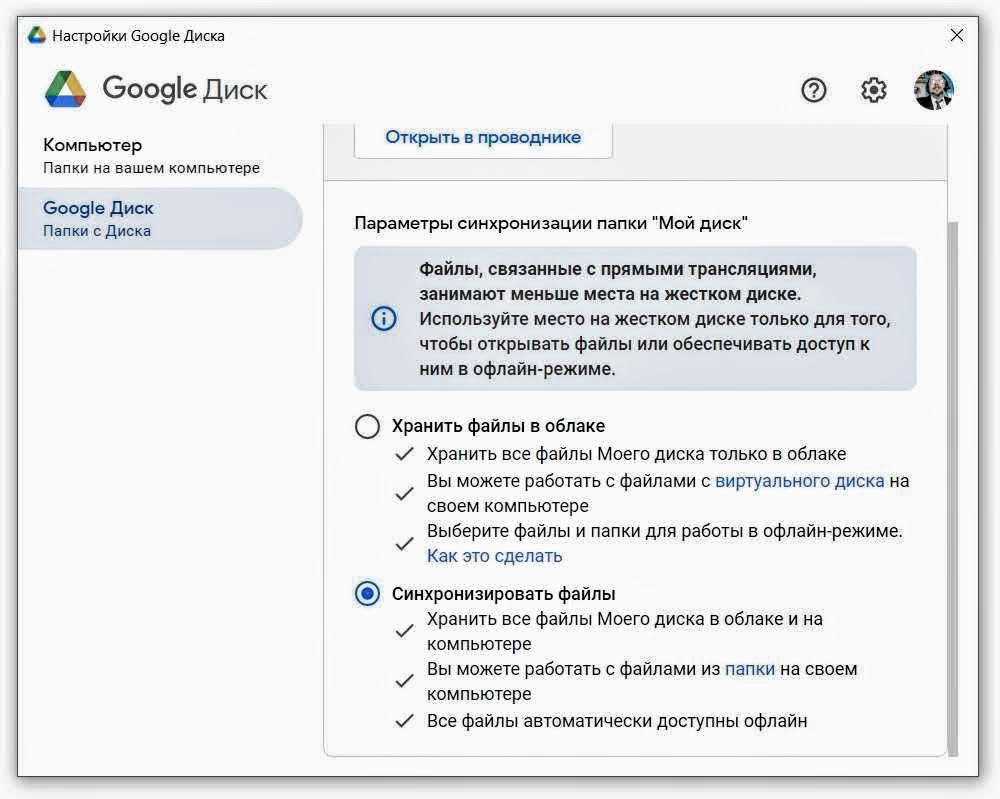




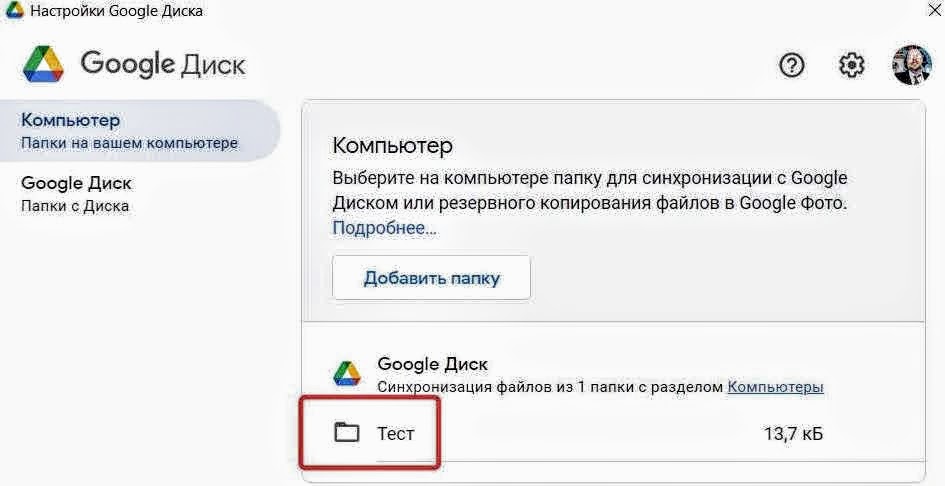


здравствуйте. предложите ваш совет как решить мою задачу. на сервере 2019 каждый день создается резерв копия данных 5гб. хранятся последние две копии, старые копии удаляются. Установлен гугл диск для компьютера и он синхронизирует папку рез копий с сервера 2019 в гугл диск, в гугл диске неактуальная инфа перемещается в корзину, обьекты удалятся из корзины по истечениии 30дн. Через три дня в корзине лежит 15гб мусора и новый пакет уже не может загрузится с сервера на гугл диск. Как можно решить эту задачу? я пробывал Max SyncUp, работает хорошо, но требует платной лицензии для работы с сервером 2019. Существуют ли возможности беслпатно синхронизировать данные у других софтов?
Здравствуйте, Сергей! Сам не пробовал, но люди пишут, что для автоматической очистки корзины Google Drive можно использовать Google Apps Script. Говорят, с момента размещения скриншотов по ссылке расположение некоторых элементов изменилось, но все работает. Попробуйте! И, если не сложно, напишите, пожалуйста, здесь, что у Вас получится.
http://bpar.ru/news.html?id=26
Гугл перешел на тёмную сторону и пошел по пути Майкрософта в части усложнения работы и запутывания пользователей ((((
Здравствуйте. У меня установлено приложение «Диск для компьютеров» на ПК с Windows 11. В настройках приложения выбран «Гугл диск» — «Синхронизировать файлы».
Непонятно по каким причинам иногда значок Гугл диск в трее пропадает. После восстановления путем запуска от имени администратора файла «GoogleDriveFS.exe» в «Program files» начинается процесс синхронизации и те файлы, которые менялись локально на ПК задваиваются с добавлением в название файла «…….(1)».
Вопросы:
1) как настроить приложение «Диск для компьютеров», чтобы он не отключался.
2) как его настроить, чтобы при его повторном запуске при синхронизации не задваивал файлы, а обновлял их на ПК или в облаке по последнему изменению?
Добрый день, Роман! Извините, не было возможности проверить комментарии и ответить Вам.
По первому вопросу: скорее всего, Гугл диск конфликтует с одним из Ваших приложений либо с системой.
Можете попробовать выгрузить все приложения из автозагрузки. Если Гугл диск прекратит вылетать из трея, начните подключать приложения по одному, пока не найдете сбойное приложение. Тогда сможете его удалить либо попробовать переустановить.
Если эта тактика не поможет, лично я бы откатил Windows к заводским настройкам и переустановил все приложения заново, включая Гугл диск.
По второму вопросу. Думаю, пока не будет устранен вышеописанный конфликт, и при этом Вы работаете в режиме «Синхронизировать файлы», файлы будут продолжать задваиваться. Лично я бы временно, до разрешения проблемы, перешел в режим «Хранить файлы в облаке».
Напишите, пожалуйста, что у Вас получится (или уже получилось).